Les traductions sont fournies par des outils de traduction automatique. En cas de conflit entre le contenu d'une traduction et celui de la version originale en anglais, la version anglaise prévaudra.
Création d'un profil de configuration d'indicateur de fonctionnalité dans AWS AppConfig
Vous pouvez utiliser des indicateurs de fonctionnalité pour activer ou désactiver des fonctionnalités au sein de vos applications ou pour configurer différentes caractéristiques des fonctionnalités de vos applications à l'aide d'attributs d'indicateur. AWS AppConfig stocke les configurations d'indicateurs de fonctionnalités dans le magasin de configuration AWS AppConfig hébergé dans un format d'indicateur de fonctionnalité qui contient des données et des métadonnées relatives à vos indicateurs et aux attributs des indicateurs.
Note
Lorsque vous créez un profil de configuration d'indicateur de fonctionnalité, vous pouvez créer un indicateur de fonctionnalité de base dans le cadre du flux de travail du profil de configuration. AWS AppConfig prend également en charge les drapeaux de fonctionnalités à variantes multiples. Les indicateurs de fonctionnalités à variantes multiples vous permettent de définir un ensemble de valeurs d'indicateurs possibles à renvoyer pour une demande. Lorsque vous demandez un indicateur configuré avec des variantes, votre application fournit un contexte qui est AWS AppConfig évalué par rapport à un ensemble de règles définies par l'utilisateur. En fonction du contexte spécifié dans la demande et des règles définies pour la variante, AWS AppConfig renvoie différentes valeurs d'indicateur à l'application.
Pour créer des indicateurs de fonctionnalités à variantes multiples, créez d'abord un profil de configuration, puis modifiez les indicateurs du profil de configuration pour ajouter des variantes. Pour de plus amples informations, veuillez consulter Création d'indicateurs de fonctionnalités à variantes multiples.
Rubriques
Création d'un profil de configuration d'indicateur de fonctionnalité (console)
Création d'un profil de configuration d'indicateur de fonctionnalité (ligne de commande)
Création d'indicateurs de fonctionnalités à variantes multiples
Comprendre la référence de type pour AWS.AppConfig.FeatureFlags
Enregistrer une version précédente d'un indicateur de fonctionnalité dans une nouvelle version
Comprendre les attributs des indicateurs de fonctionnalité
Lorsque vous créez un profil de configuration d'indicateur de fonctionnalité, ou que vous créez un nouvel indicateur dans un profil de configuration existant, vous pouvez spécifier les attributs et les contraintes correspondantes pour l'indicateur. Un attribut est un champ que vous associez à votre indicateur d'entité pour exprimer les propriétés associées à votre indicateur d'entité. Les attributs sont fournis à votre application avec votre clé de drapeau et la disable valeur enable ou du drapeau.
Les contraintes garantissent que les valeurs d'attribut inattendues ne sont pas déployées dans votre application. L'image suivante illustre cet affichage :
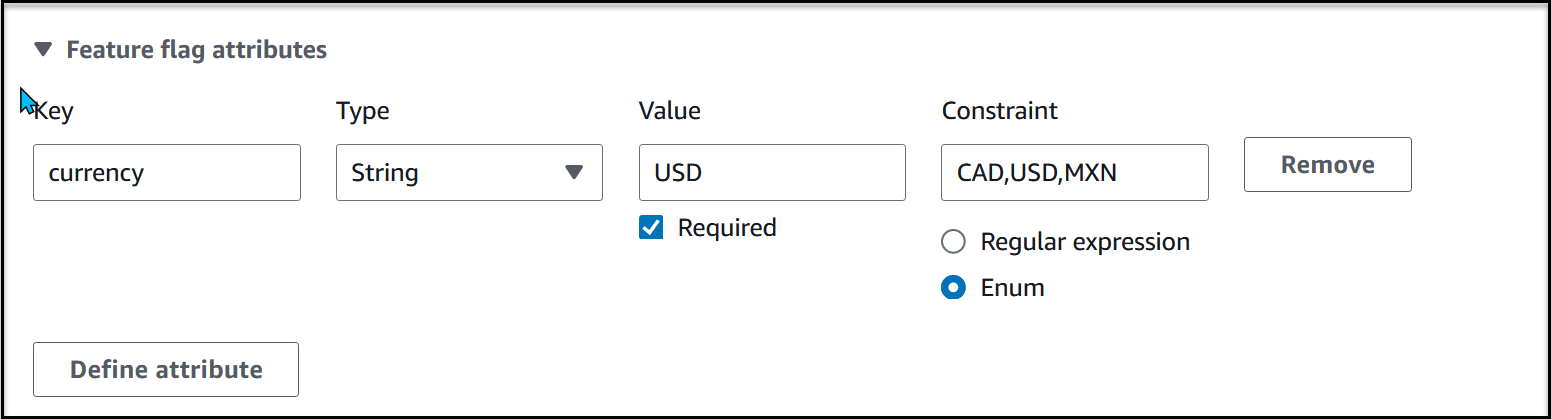
Note
Notez les informations suivantes concernant les attributs des drapeaux.
-
Pour les noms d'attributs, le mot « activé » est réservé. Vous ne pouvez pas créer un attribut d'indicateur de fonctionnalité appelé « activé ». Il n'y a pas d'autres mots réservés.
-
Les attributs d'un indicateur de fonctionnalité ne sont inclus dans la
GetLatestConfigurationréponse que si cet indicateur est activé. -
Les clés d'attribut d'un drapeau donné doivent être uniques.
AWS AppConfig prend en charge les types d'attributs de drapeau suivants et les contraintes correspondantes.
| Type | Contrainte | Description |
|---|---|---|
| String | Expression régulière |
Modèle Regex pour la chaîne |
| Enum |
Liste des valeurs acceptables pour la chaîne |
|
| Nombre | Minimum |
Valeur numérique minimale pour l'attribut |
| Maximum |
Valeur numérique maximale pour l'attribut |
|
| Booléen | Aucun | Aucun |
| Tableau de chaînes | Expression régulière | Modèle Regex pour les éléments du tableau |
| Enum | Liste des valeurs acceptables pour les éléments du tableau | |
| Tableau de numéros | Minimum | Valeur numérique minimale pour les éléments du tableau |
| Maximum | Valeur numérique maximale pour les éléments du tableau |